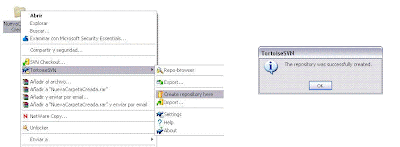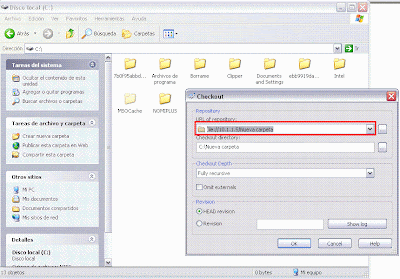Como ya les había comentado en el post anterior, el inventario es lo básico para comenzar con la logística en Dynamics Ax 2009. Todo lo configurado para los artículos repercute directamente en la compras, ventas, gestión de almacenes, gestión de calidad, los diarios de inventario, la producción y los proyectos.
Entonces, aguas con este tema y tómenlo muuuy en serio que es la columna vertebral, sobro todo porque la forma en que repercute una mala configuración de este módulo es en perdida de visibilidad de los dineros del patrón, y yo creo que si el patrón no sabe dónde está su dinero... pues quizá los de sistemas tengamos que buscar un lugar alejado del mundo y claro otra chamba.
Ahora, todos los artículos deben tener como mínimo: código de artículo, grupo de artículos, tipo de artículo, grupo de modelo de inventario y grupo de dimensiones. Estos puntos son los obligatorios para exista un artículo pero hay varios mas para una correcta configuración.
Vamos empezando por Grupo de artículos. Esto se usa para registrar cada grupo a las diferentes cuentas de contabilidad (como les decía... dineros), también se usa para saber datos de ventas y de compras (mas dineros) y para crear informes financieros.
Cómo configurar estos grupos? Pues bien, te vas al módulo de Gestión del inventario -> Configurar -> Grupo de artículos
Y ahí tenemos que ir metiendo todos nuestros grupos de artículos de la forma:
- en el campo "Conjunto de artículos" ponemos un identificador del grupo
- en el campo "Nombre" ponemos el nombre descriptivo del grupo, por ejemplo, nombre utilizado en los informes
En este ejemplo, puse como identificador "B" y nombre "Cuadernos", al dar "enter" me pasa de inmediato a la pestaña de "Orden de venta". En esta pestaña y en el resto se deben poner las cuentas contable de cada uno de los conceptos que dicen ahí. Que es esto? pues simplemente le indicamos al Dynamics a que cuenta contable le tiene que sumar o restar dependiendo de la transacción que se realice.
Esto de las cuentas contables se debe revisar con la parte financiera para que nos indique en qué cuenta contable quiere que se reflejen esos movimientos.
El resto de las pestañas (orden de compra, inventario, producción) se refieren a lo mismo, a definir las cuentas contables referentes a cada movimiento que se vaya presentado en el grupo de artículos que estamos dando de alta. Si necesitan una descripción más detallada de los movimientos de cada pestaña escríbanme, yo les paso un doc donde viene una descripción corta de lo que ven en esas pestañas.
Aunque seamos realistas, pocas veces tenemos la oportunidad de empezar a configurar un sistema desde cero, generalmente cuando las empresas adquieren un ERP o WMS (warehouse managment system = administrador de almacenes) es cuando la empresa ya esta consolidada y ya le alcanza para hacer una inversión de ese tamaño. En estos casos si la empresa ya tiene definidos sus grupos de artículos, lo que tendríamos que hacer es una importación de datos hacía el Dynamics Ax. Y esto... lo veremos en el próximo post.
Ojo con las cuentas contables porque esto es la base de la configuración de sus artículos.